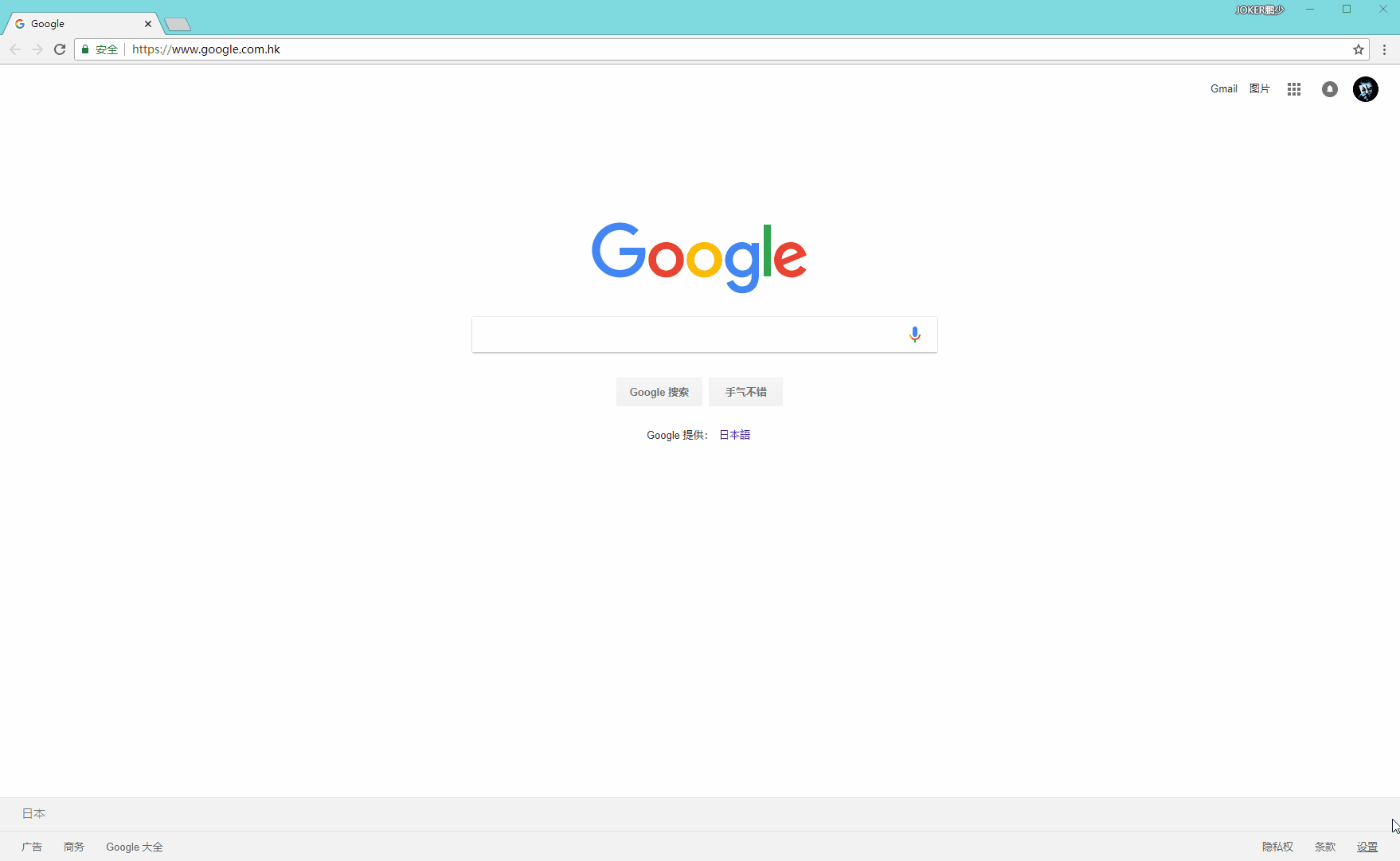Apakah yang perlu dilakukan jika skrin Google Chrome menjadi hitam? Google Chrome ialah perisian penyemak imbas yang digunakan oleh ramai pengguna Saya percaya bahawa ramai pengguna tiba-tiba mempunyai skrin hitam apabila menggunakan penyemak imbas. Biarkan tapak ini dengan teliti memperkenalkan kepada pengguna cara menyelesaikan masalah skrin hitam dalam Google Chrome. Apakah yang menyebabkan skrin hitam dalam Google Chrome? Isu skrin hitam boleh disebabkan oleh banyak sebab. Mungkin konfigurasi komputer anda rendah atau Google Chrome anda sudah lapuk. Tetapi punca paling biasa masalah skrin hitam ialah isu cache. Apabila anda menggunakan Google Chrome, fail cache membantu anda memuatkan halaman web dengan lebih pantas, sekali gus meningkatkan kelajuan penyemakan imbas anda. Walau bagaimanapun, fail cache ini kadangkala menjadi rosak, menyebabkan Google Chrome tidak dapat memuatkan halaman web dengan betul, mengakibatkan skrin hitam.

Penyelesaian Skrin Hitam Google Chrome
-
Kosongkan Cache Penyemak Imbas
Mengosongkan cache penyemak imbas ialah langkah pertama untuk menyelesaikan masalah skrin hitam Google Chrome. Dalam Google Chrome, tekan Ctrl+Shift+Delete pada papan kekunci anda, pilih pilihan "Sepanjang masa" dan pastikan "Fail cache" dipilih. Kemudian, klik butang "Kosongkan data penyemakan imbas" untuk mengosongkan cache penyemak imbas anda.
-
Lumpuhkan Sambungan Penyemak Imbas
Kadangkala, sambungan penyemak imbas juga boleh menyebabkan isu skrin hitam Google Chrome. Dalam kes ini, adalah disyorkan untuk melumpuhkan semua sambungan Google Chrome dan mulakan semula penyemak imbas. Jika masalah itu diselesaikan, salah satu sambungan mungkin menyebabkan masalah. Sila rujuk dokumentasi untuk sambungan anda untuk mengetahui cara melumpuhkan atau mengemas kininya.
-
Semak kemas kini perisian komputer
Dalam sesetengah kes, perisian komputer mungkin perlu dikemas kini. Pastikan anda menjalankan versi terkini kedua-dua sistem pengendalian anda dan Google Chrome untuk memastikan ia serasi dengan apl dan pemalam terbaharu.
-
Pasang semula Google Chrome
Akhir sekali, jika tiada kaedah di atas dapat menyelesaikan masalah skrin hitam Google Chrome, anda boleh cuba memasang semula Google Chrome. Selepas menyahpasang versi lama, muat turun dan pasang versi baharu daripada tapak web rasmi Google dan kemudian mulakan semula komputer anda.
Atas ialah kandungan terperinci Bagaimana untuk menyelesaikan skrin hitam Google Chrome Bagaimana untuk menyelesaikan skrin hitam Google Chrome.. Untuk maklumat lanjut, sila ikut artikel berkaitan lain di laman web China PHP!